Как сделать сайт на WordPress в 2023-м. Часть 1. Домен и Хостинг
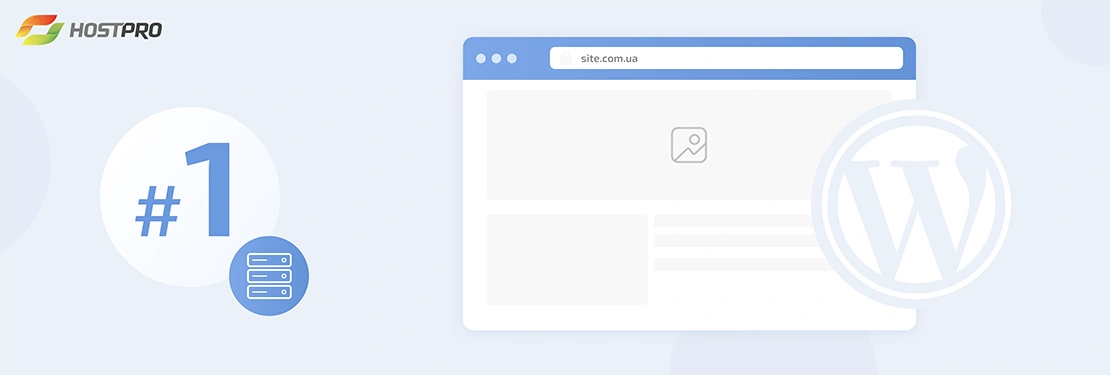
Все вокруг говорят, что сделать сайт под силу только «ойтишникам»?? Мы решили развеять этот миф и подготовили пошаговый гайд, как создать сайт на WordPress самостоятельно и без углубленных знаний в программировании.
А теперь от начала и до конца расскажем о шагах, через которые нам с вами придется пройти при создании профессионального WordPress-сайта:
- Доменное имя и хостинг
- Установка WordPress
- SSL-сертификат
- Тема и дизайн
- Создание страниц и блога
- Плагины
Навигация по статье:
- Какую платформу выбрать для создания сайта?
- Регистрируем доменное имя
- Выбираем и заказываем хостинг
- В завершение
Какую платформу выбрать для создания сайта?
Для новичков есть два пути: конструктор сайтов и CMS (система управления контентом) – это может быть WordPress, Drupal, PrestaShop или с десяток других.
В этой статье мы не будем подробно останавливаться на разнице между конструктором и CMS, поскольку уже сделали это ранее в этой статье: Как перенести свой сайт с Wix на WordPress, и стоит ли вообще это делать?
Если вы уже окончательно определились с тем, что хотите именно полнофункциональный, гибкий в настройке сайт, который в перспективе будет занимать топовые позиции в выдаче, давайте начнем создавать впечатляющий проект на WordPress вместе.
WordPress бесплатный для всех желающих – его можно скачать и использовать для создания любого вида сайта. Однако для того, чтобы он стал доступным для пользователей, должна быть основа. Вот из чего она состоит:
- Домен. Если представить, что сайт – ваш дом, то домен – это ваш адрес, то, где люди могут вас найти. Стоит в среднем около $10/год (можно приобрести и за $1.10, и за несколько сотен тысяч долларов, если это будет премиум-домен).
- Хостинг. Фактически, это просто очень мощный сервер, который постоянно работает, хранит все данные вашего сайта (картинки, иконки, тексты) и выгружает их в Интернет. Без веб-хостинга люди смогут найти ваш сайт, но это будет пустая страница. Стоит от $4.55/мес до $8.95/мес.
- WordPress. Нам нужно будет установить его через панель управления хостингом или через WordPress.org. Только не перепутайте его с WordPress.com, поскольку это версия с лимитированным функционалом.
На первый взгляд, все выглядит запутанно, однако вы можете просто пойти к хорошему хостинг-провайдеру, и вам предоставят все это в лучшем виде и в одном месте – домен, бесперебойный хостинг, автоустановку WordPress за один клик.
Шаг 1. Регистрируем доменное имя
Доменное имя – это адрес вашего сайта в Интернете. Именно его ваши будущие пользователи будут вводить в браузере, чтобы попасть на ваш сайт (например testovyi.com.ua).
Некоторые советы по выбору доменного имени:
- Если вам нужен трафик из определенной страны, хорошим решением будет регистрация национального домена верхнего уровня (ccTLD), например .UA или .COM.UA.
- Для регистрации домена в зоне .UA необходимо наличие торговой марки. Обо всех нюансах рассказали в этой статье.
- Доменные имена, состоящие из 2-3 символов (без учета домена верхнего уровня (например, .COM), а также домены, созвучные с названиями известных брендов могут оказаться премиум-доменами. Их цена в большинстве случаев значительно превышает стоимость обычной регистрации и устанавливается непосредственно регистратором доменного имени.
- Домены в зоне «золотого стандарта» .COM очень часто оказываются занятыми. Отличной альтернативой в таком случае может стать национальный домен с расширениями .UA или .COM.UA, региональный домен, например, .IF.UA для Ивано-Франковска или же тематические домены (.ART, .PHOTO, .ECO).
- На нашей странице с Акционными доменами вы всегда можете найти желаемый домен по выгодной цене от $1.10/год.
Что ж, перейдем к самому процессу регистрации доменного имени.
Первое – проверяем, не занял ли кто-то домен в нужной нам зоне до нас. На главной странице или же на странице с доменами вводим желаемое доменное имя в строке поиска и жмем «Проверить».
Лайфхак от Hostpro: Если покупать хостинг на год и больше, домен в зоне .COM.UA выдается бесплатно сроком на 12 месяцев.
Если домен доступен к регистрации, нажимаем «Заказать».
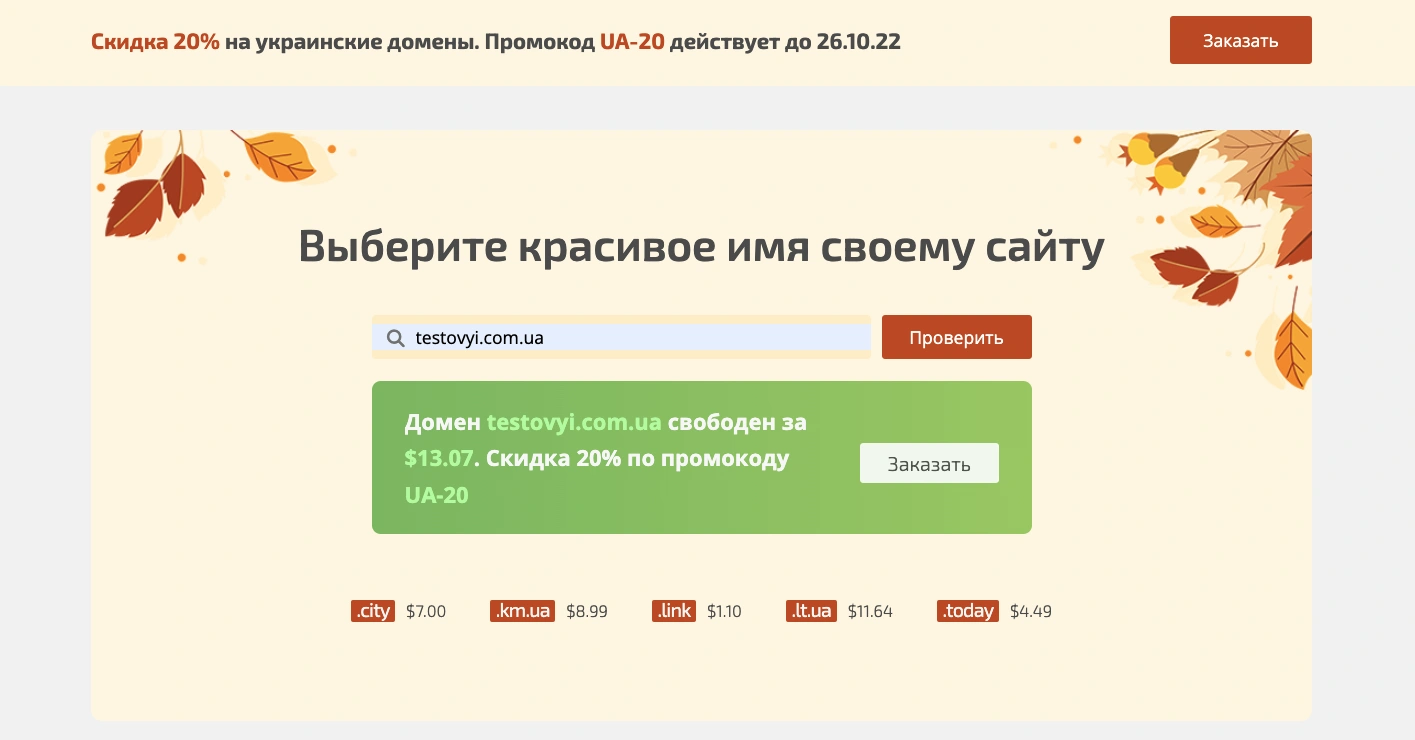
Второе – попадаем на страницу с настройками. Если вы хотите использовать собственные name-серверы, можете указать их в соответствующем поле. По умолчанию будут использоваться name-серверы вашего провайдера.
Нейм-серверы, они же DNS-серверы или NS – преобразуют понятные пользователям доменные имена в понятные компьютерам IP-адреса и наоборот. Если их не прописать, браузер не будет способен найти информацию о вашем сайте.
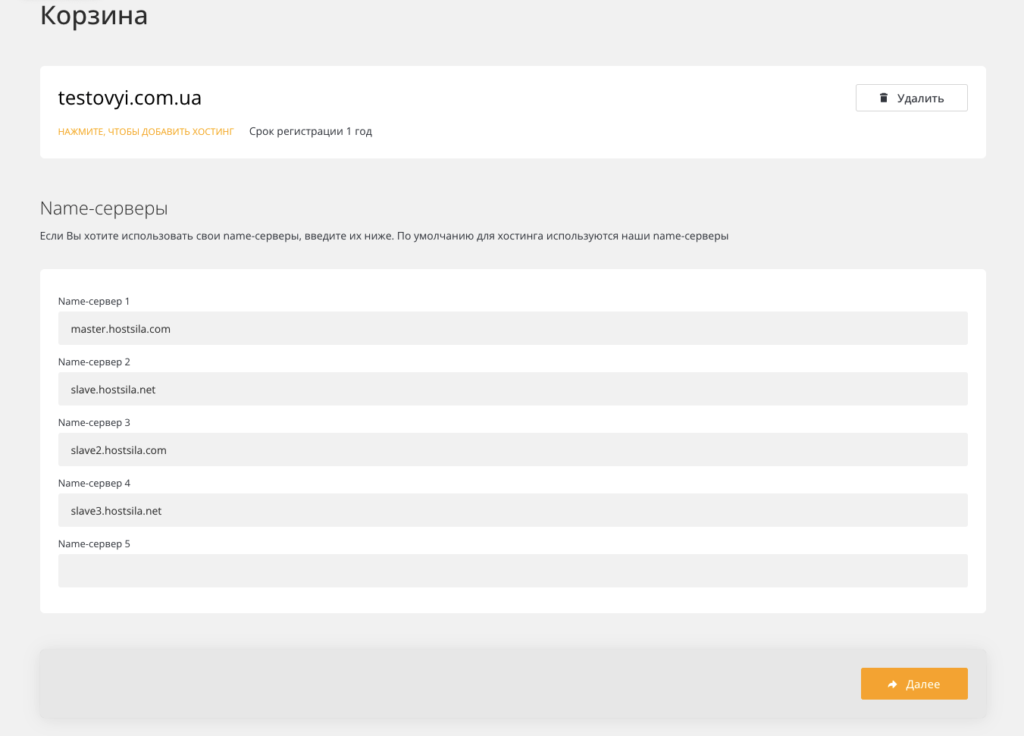
Третье – создаем новый аккаунт или заходим в существующий и указываем способ оплаты.
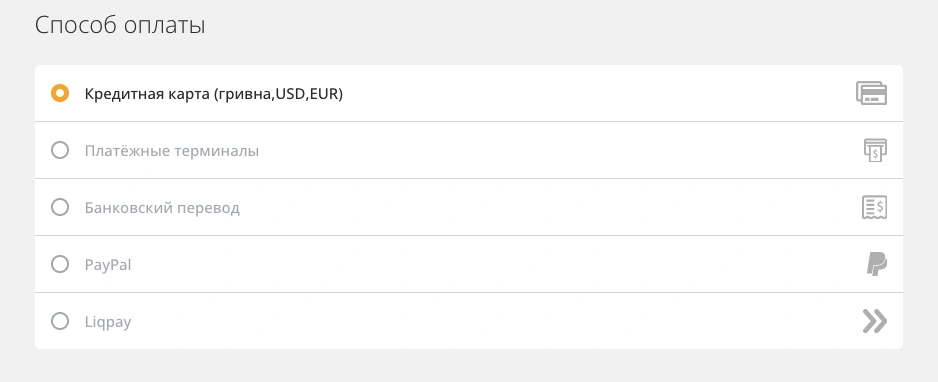
Перед тем, как завершить заказ, нужно будет согласиться на обработку персональных данных и условия предоставления услуг.
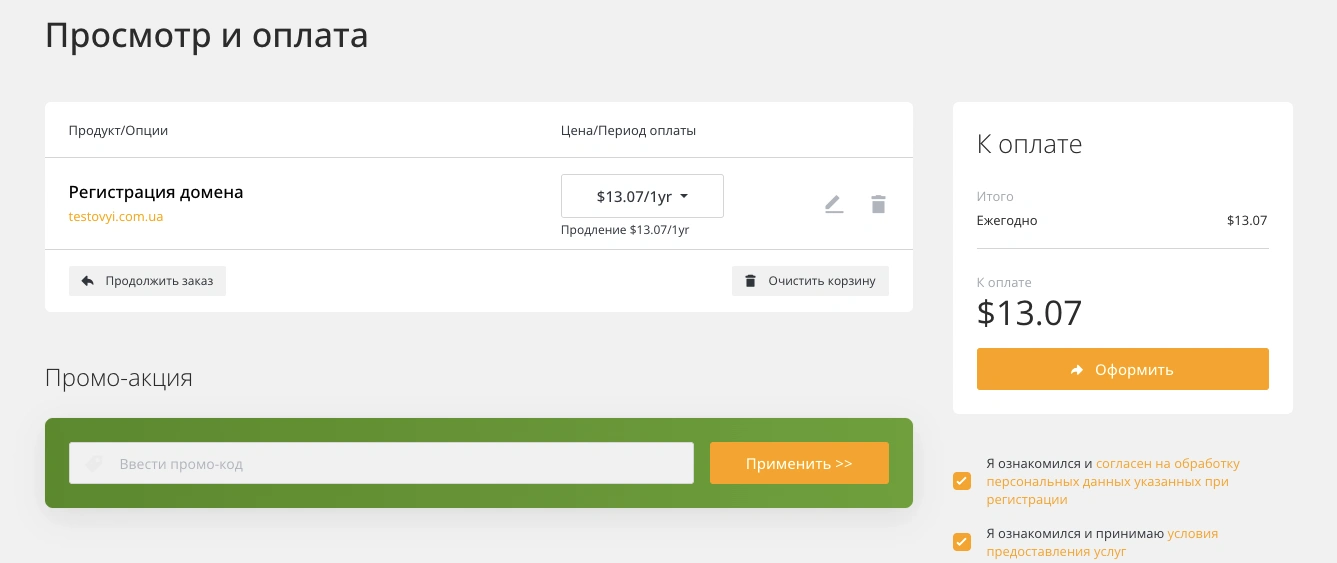
Нажав на кнопку «Оформить», вы попадете на страницу с номером вашего счета.
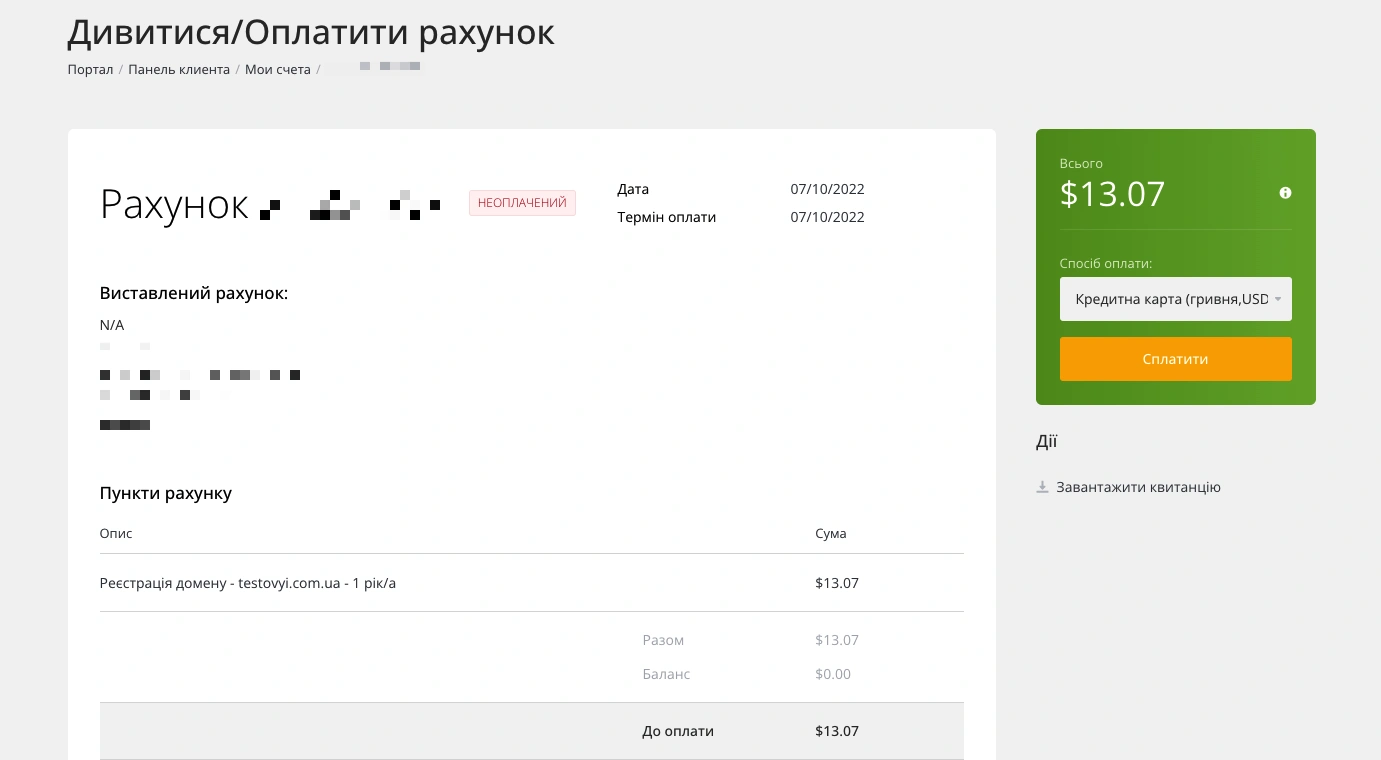
Оплачиваем наш счет удобным способом.
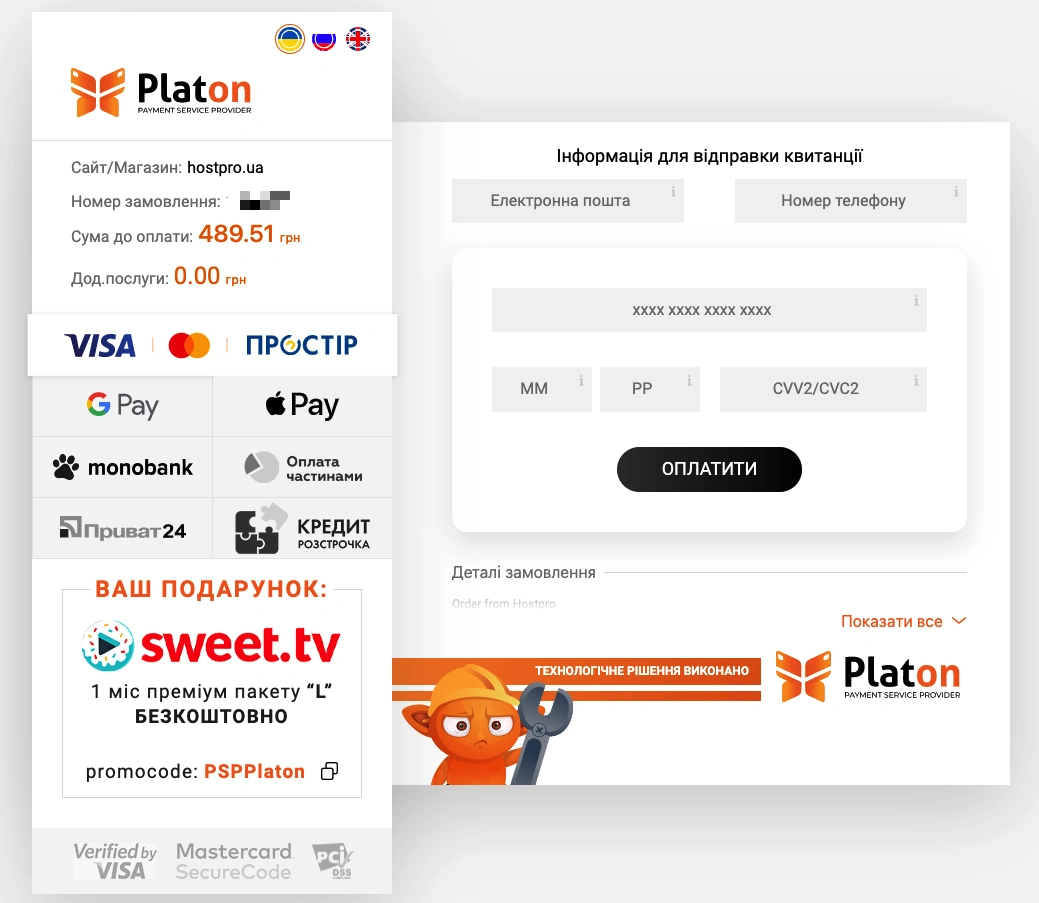
После оплаты домен в украинской зоне (например, COM.UA, BIZ.UA, KIEV.UA) активируется от 5 минут до 72 часов. Это связано с обновлением настроек DNS-серверов. Стоит также заметить, что домены в определенных зонах .UA, .GOV.UA и EDU.UA обычно находятся на ручной обработке (отдел продаж проверяет документы и возможность регистрации) – это может занять немного больше времени.
Приобрели домен в международной зоне, например, .COM, .TOP, .NET?
Тогда на ваш контактный email, который вы указали в процессе регистрации аккаунта, придет письмо (Verifying) на английском языке с email [email protected] для подтверждения контактных данных владельца. Там будет ссылка для актуализации информации, на которую достаточно просто нажать.
После актуализации прежние настройки домена возвращаются в первоначальное состояние и домен активируется после обновления DNS. Надо будет подождать 2-24 часа, в течение этого времени домен зарегистрируется и сможет нормально функционировать. Вы всегда можете проверить, как обновляется информация о вашем домене на нашей странице с DNS-инструментами.
Если же в течение 14 календарных дней владелец домена не актуализирует информацию, домен заблокируется реестром.
Шаг 2. Выбираем и заказываем хостинг
Если подходить к вопросу основательно, то обо всех критериях выбора мы уже рассказали в статье “Как выбрать хостинг?” Сегодня остановимся на трех, по нашему мнению, самых весомых – высокий аптайм, скорость и поддержка.
- Показатель uptime, наиболее приближенный к идеальному – 99.99%. В таком случае поисковые боты будут обнаруживать вас как можно чаще.
- На хостинге с высокой скоростью серверов на SSD или NVMe-дисках Google сможет находить ваш сайт быстрее. Это важно также для того, чтобы ваши пользователи не загружали страницы проекта по 100 лет.
- Поддержка. Желательно – бесплатная и дружественная, и обязательно — доступная 24/7.
Все это вы можете получить в компании Hostpro.ua. Первые два пункта вы можете проверить, воспользовавшись бесплатным тестом. Понимание важности третьего появится уже в процессе работы с готовым сайтом.
Кроме этого, вы всегда можете безопасно вывести все свои средства за Хостинг в течение 30 дней, если что-то не понравится.
Как заказать WordPress Хостинг?
Переходим на страницу с WordPress Хостингом. Здесь мы видим 3 тарифных плана – отличаются они количеством доменов, которые вы можете захостить, и количеством памяти, выделяемой на хостинге непосредственно под вас.
Тариф «Про» больше подходит для интернет-магазинов, а «Бизнес» для разработчиков сайтов на WordPress. Для начала остановимся на тарифе «Старт». Нам его будет вполне достаточно.
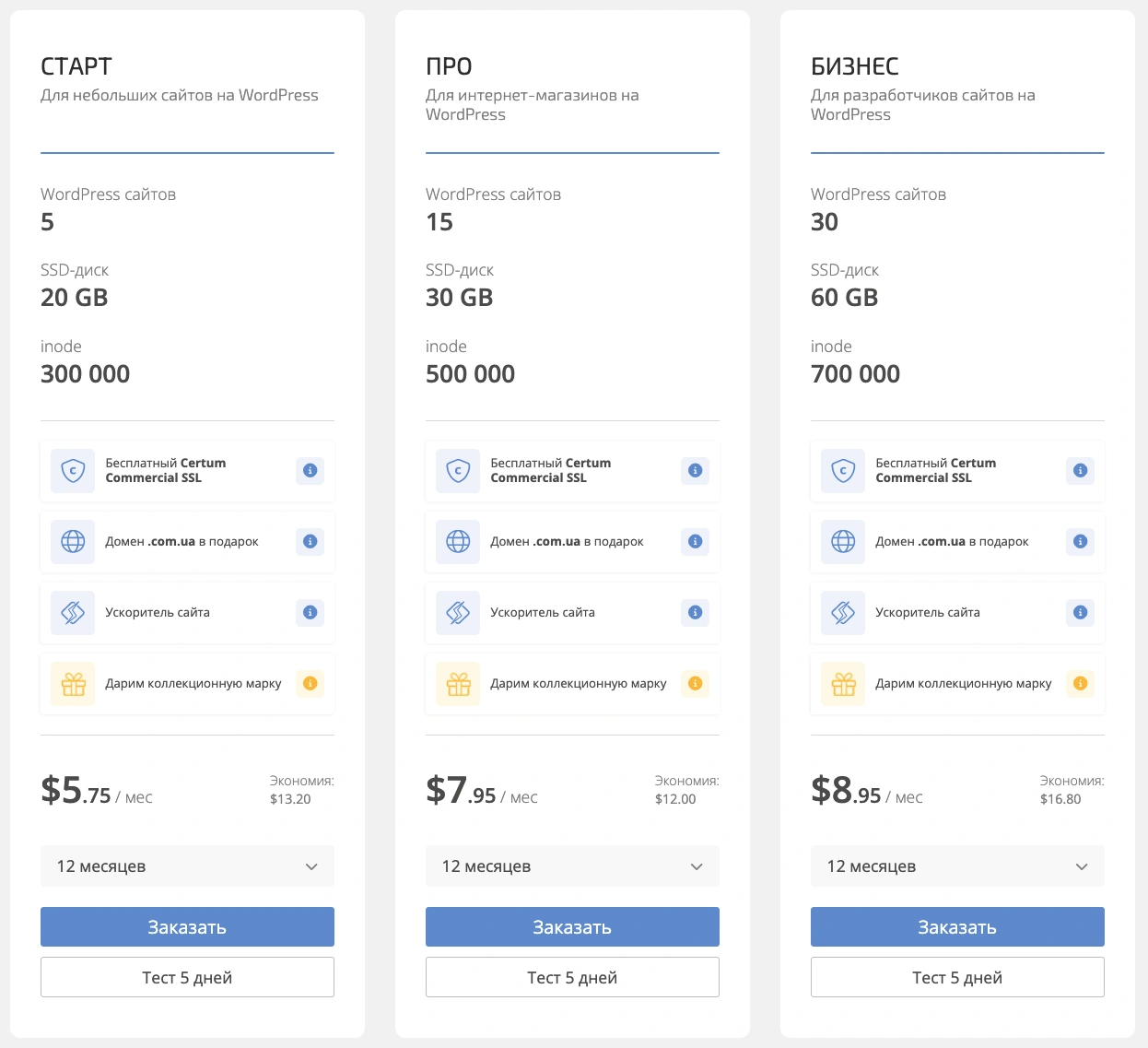
В Hostpro услуги хостинга и домена связаны между собой, поэтому на следующем шаге, поскольку домен мы с вами уже зарегистрировали, можно просто выбрать пункт «Я буду использовать зарегистрированный домен и обновлю name-серверы». При этом, обновление NS будет происходить только при условии, что вы уже ранее зарегистрировали домен у другого провайдера.
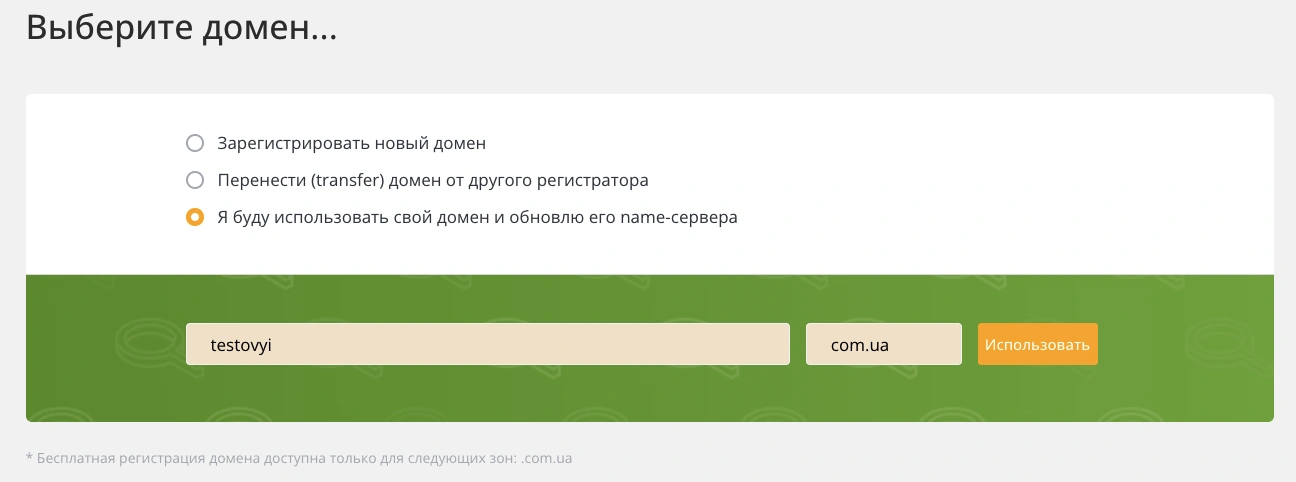
Далее выбираем период оплаты (лучше брать на год, потому что это не только дешевле, но и избавляет от лишней волокиты – вам не придется ежемесячно думать о неоплаченном счете), дата-центр (выбирайте страну, в которой находится ваша целевая аудитория), в поле “Дополнительные Сервисы” можем выбрать “Выделенный IPv4” – с ним ваш сайт будет изолирован от соседних, расположенных на общем IP.
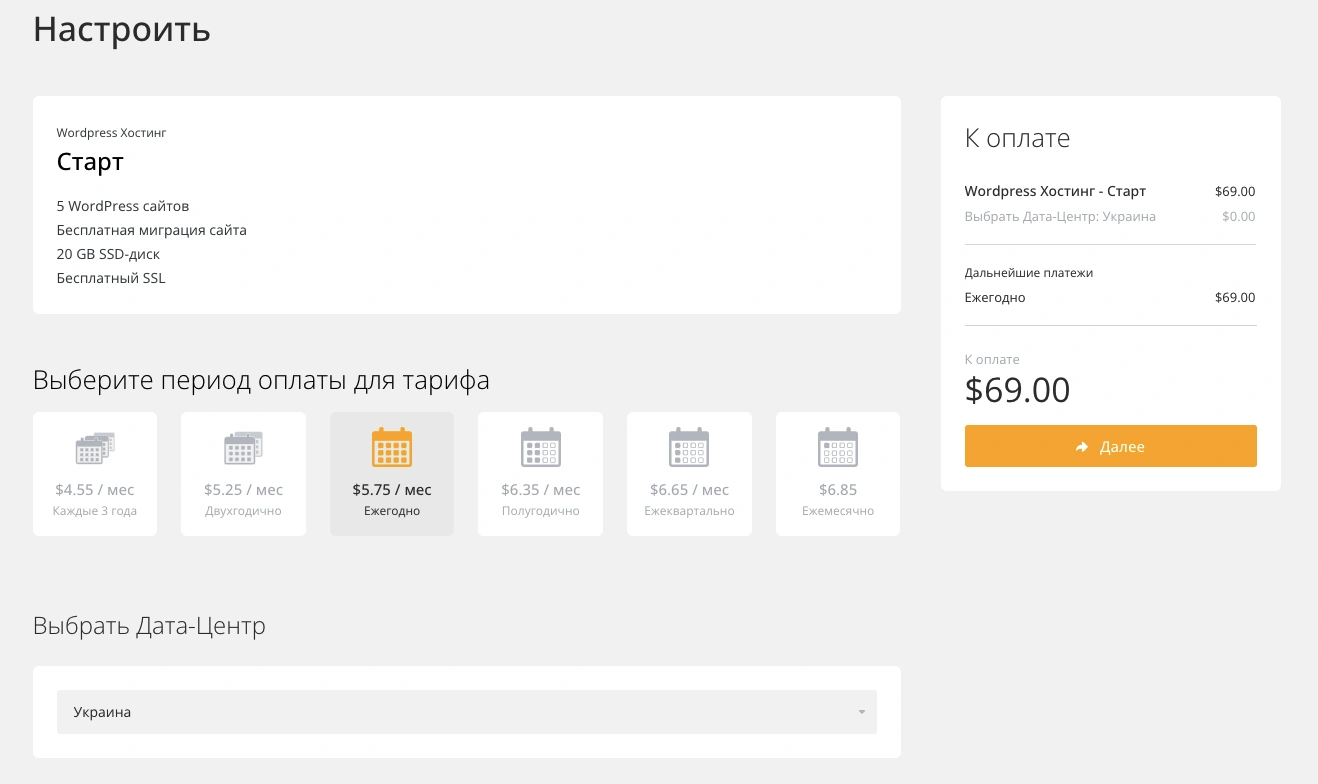
На следующем шаге входим в наш уже существующий аккаунт и указываем платежные данные. Ставим галочки в чекбоксах, что мы соглашаемся на обработку персональных данных и ознакомились с условиями предоставления услуг, после чего нажимаем на кнопку «Оформить».
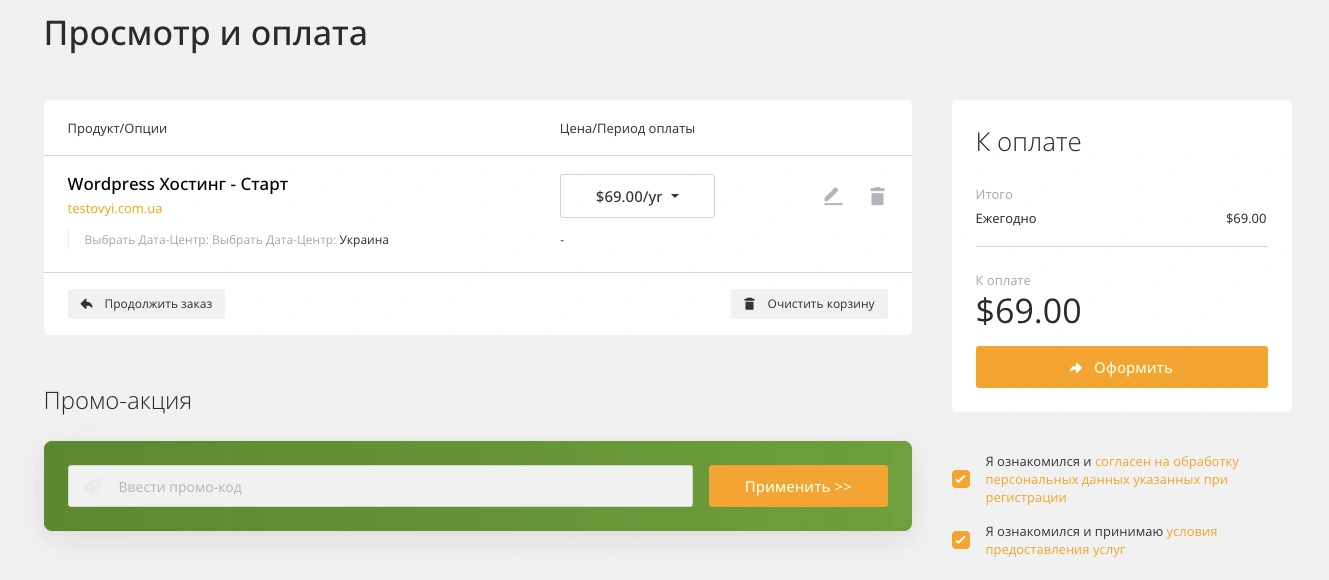
Далее получаем счет, нажимаем на “Оплатить” и платим удобным нам способом.
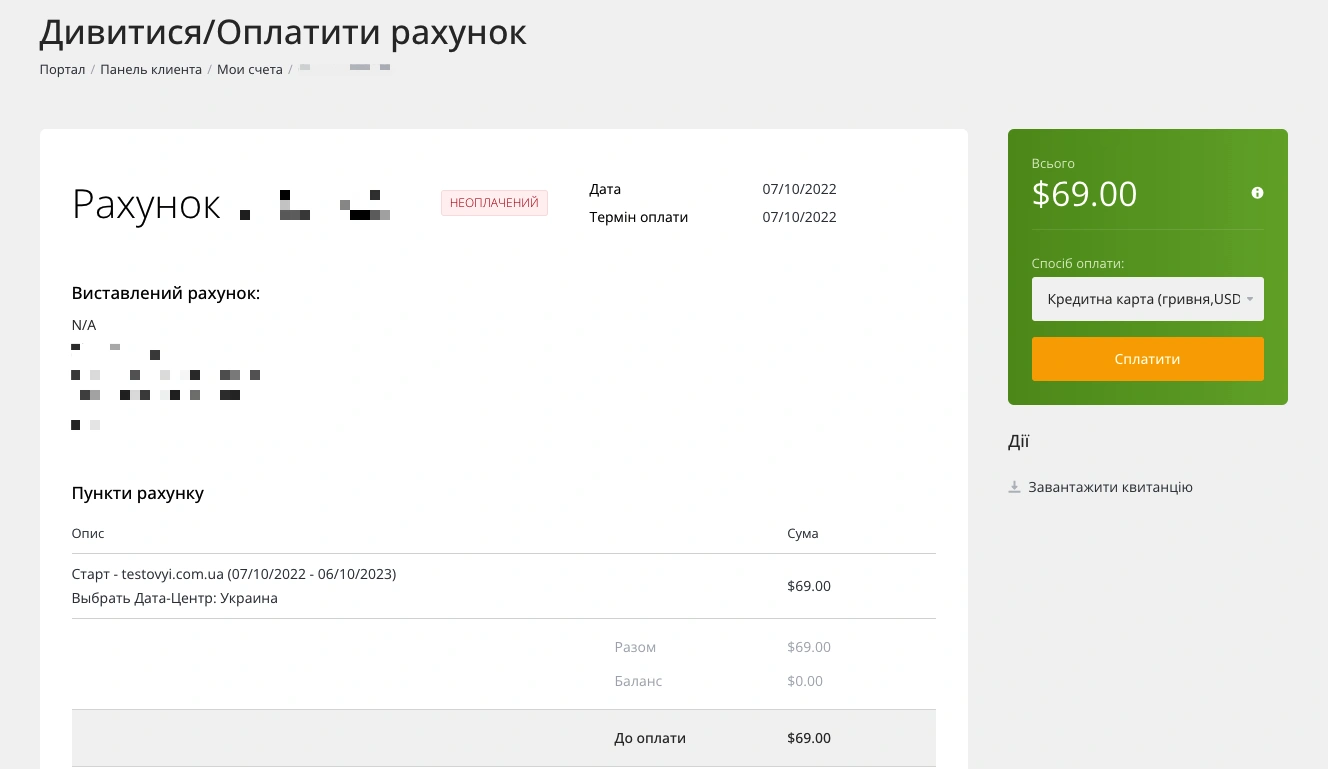
После оплаты вам придет письмо с данными для входа в панель управления хостингом и настройкой почты. Это очень важная информация, так как в панель, в нашем случае cPanel, заходить придется часто.
В личном кабинете вы сможете всегда проверить состояние услуги и дату следующего платежа.
В завершение
Первые два шага на пути к собственному сайту на WordPress – done ✅. Будем рады помочь с выбором нужного тарифа WordPress Хостинга и регистрацией вашего впечатляющего домена. Поехали дальше – устанавливаем WordPress.
Возможно, вас заинтересует
Изображения важны. Они нужны нам для обучения, информирования, убеждения и, прежде всего, для привлечения...
Продажа товаров и услуг в интернете – это бизнес без границ. Предпринимателю незачем останавливаться...
Работа в диджитал предполагает обработку огромного количества самой разной информации: от вычитки и редактуры...
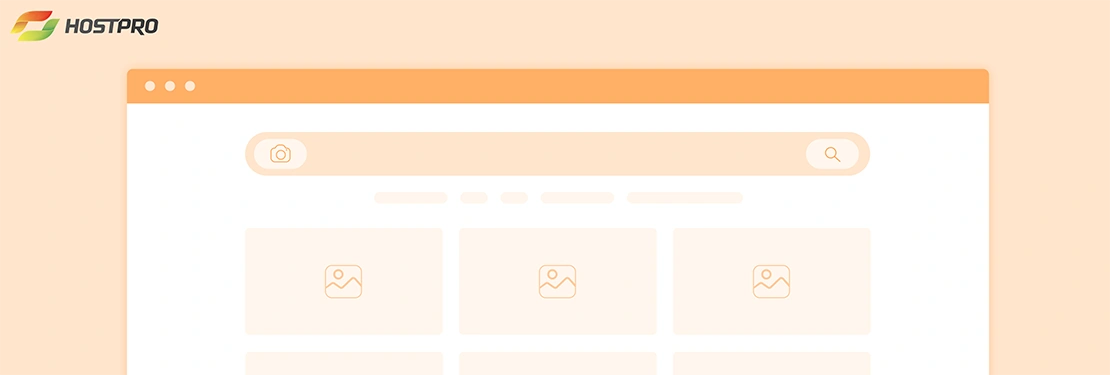
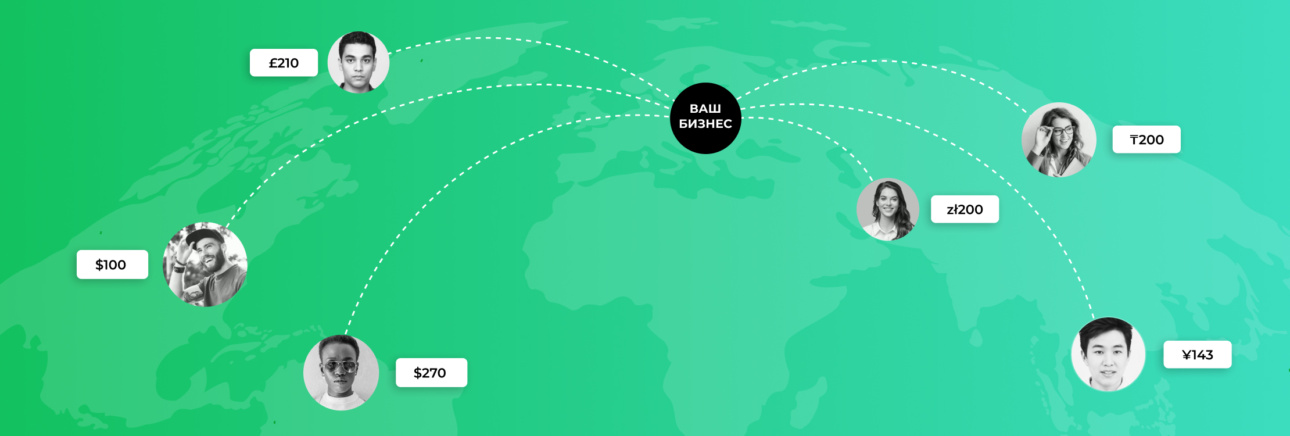
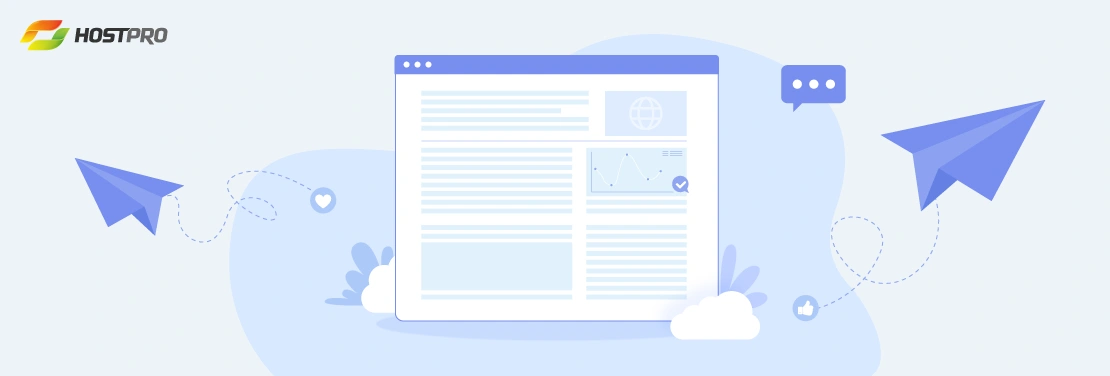
Наш телеграм
с важными анонсами, розыгрышами и мемами
Присоединиться